Tin nhắn do tổ chức của bạn quản lý trong Chrome
Trình duyệt Google Chrome(Google Chrome) đôi khi có thể hiển thị thông báo đang đọc - Do tổ chức của bạn quản lý(Managed by your organization) . Thông báo này có thể gây nhầm lẫn cho người dùng Windows 10 Home . Tại sao? Như tên của nó, những người dùng này không phải là thành viên của bất kỳ tổ chức nào. Do đó, một thông báo mang thông điệp này có thể khóa người dùng không sử dụng hệ thống của họ hoặc truy cập cài đặt của nó.

Tin nhắn do tổ chức của bạn quản lý trong Chrome
Trên máy tính làm việc, quản trị viên tài khoản hoặc thiết bị của bạn (như bộ phận CNTT của bạn) có thể đặt các chính sách doanh nghiệp thay đổi hoạt động của Chrome (ví dụ: thêm dấu trang vào các ứng dụng web và trang web mạng nội bộ quan trọng). Vì vậy, khi các chính sách như thế này được sửa đổi hoặc định cấu hình lại, bạn sẽ nhận được thông báo hiển thị Chrome được ' Tổ chức của bạn quản lý(Managed by your organization) '.
Tại sao bạn thấy thông báo 'Được quản lý bởi tổ chức của bạn'?
Trên PC gia đình (Home)Windows 11/10 , có thể phần mềm của bên thứ ba đã đặt chính sách Chrome dành(Chrome) cho doanh nghiệp. Như vậy, bạn có thể thấy thông báo cho biết Chrome được 'Tổ chức của bạn quản lý'.
Trong hầu hết các trường hợp, phần mềm hoặc chương trình thiết lập các chính sách này có thể được coi là an toàn. Ví dụ: một ứng dụng có thể sử dụng chính sách để tích hợp liền mạch hơn với Chrome . Vì vậy, nó sẽ hiển thị thông báo, đảm bảo rằng bạn biết rằng hành vi của Chrome đang được sửa đổi bởi một người nào đó không phải bạn.
Khi bạn bắt gặp một hành vi như vậy, chỉ cần mở một tab mới và điều hướng đến:
chrome://policy
Trang sẽ thông báo cho bạn những chính sách nào đang được áp dụng.
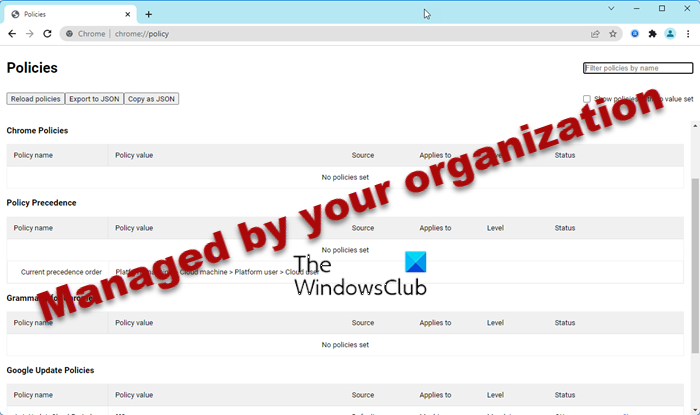
Ví dụ: bạn có thể thấy một tiện ích mở rộng được thêm vào Chrome bởi ứng dụng quản lý mật khẩu của bạn hoặc phần mềm khác mà bạn tin tưởng.
Bạn cũng có thể mở:
chrome://management/
Nếu nó nói:
Thiết bị của bạn không do quản trị viên quản lý(Your device is not managed by an administrator) như hình bên dưới; bạn không cần phải lo lắng.

Bài viết tương tự:(Similar posts:)
- Trình duyệt của bạn do tổ chức của bạn quản lý cho biết Firefox(Your browser is managed by your organization says Firefox)
- Trình duyệt của bạn được quản lý bởi tổ chức của bạn cho biết trình duyệt Microsoft Edge
Xóa(Remove Managed) tin nhắn do tổ chức của bạn quản lý trong Chrome
Để thực hiện việc này, hãy mở một tab riêng trong trình duyệt Chrome của bạn và đi tới:
chrome://flags/#show-managed-ui
Tại đây, tìm mục nhập - Hiển thị giao diện người dùng được quản lý cho người dùng được quản lý(Show managed UI for managed users) .
Nhấp vào mũi tên thả xuống bên cạnh tùy chọn này và đặt giá trị thành Đã(Disabled) tắt .
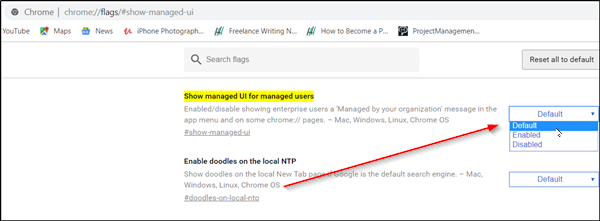
Khởi động lại Google Chrome(Restart Google Chrome) để cho phép các thay đổi có hiệu lực.
Hy vọng điều này làm việc cho bạn.(Hope this works for you.)
Đọc tiếp theo(Read next) : Một số cài đặt do tổ chức của bạn quản lý .
Related posts
Google Chrome là không phản hồi, Relaunch bây giờ?
Kích hoạt Line Wrap bằng Source View trong Chrome or Edge
Cách xóa Cache, Cookies, Browsing History trong Chrome and Firefox
Cách đặt Keyboard Shortcut tùy chỉnh sang Chrome Extension
Cách khắc phục lỗi File Download trên Google Chrome browser
Cách bật Media Playback Control toàn cầu trong Chrome
Cách nhập hoặc xuất Google Chrome Dấu trang sang HTML file
Cách Highlight một Active Tab trong Chrome Browser
Khắc phục: Vimeo Không hoạt động trong Chrome or Firefox
Cách bật hoặc Disable Tab Scrolling Buttons trong Google Chrome
Anna Assistant là voice assistant hoàn hảo cho Google Chrome
Error Code 105 ERR_NAME_NOT_RESOLVED trong Google Chrome
Chrome update Không thành công với mã lỗi 3, 4, 7, 10, 11, 12, v.v
Cách thay đổi Default Print Settings trong Google Chrome
ERR_TOO_MANY_REDIRECTS, page isn6 này không hoạt động trên Chrome
Cách lưu trang web là PDF trong Chrome or Firefox
Search trên nhiều tab mở trên Firefox and Chrome browsers
Chrome or Firefox không thể tải hoặc lưu các tập tin trên máy tính của bạn
Fix RESULT_CODE_HUNG error trên Microsoft Edge trên Windows 10
A browser error đã xảy ra thông báo - Google Docs trên Chrome
